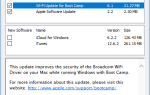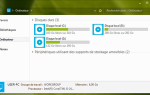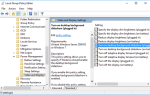Некоторые пользователи получают «Произошла ошибка профиля», Когда они пытаются запустить Google Chrome на своем ПК. Большинство затронутых пользователей сообщают, что каждый раз, открывая браузер Chrome, они вынуждены повторно входить в систему со своей учетной записью Google, чтобы вернуть свои сохраненные вкладки и другие пользовательские настройки обратно. Также подтверждается, что проблема появляется, если пользователь пытается открыть новое окно режима инкогнито, но больше не возникает, если пользователь входит в систему с той же учетной записью на другом компьютере.
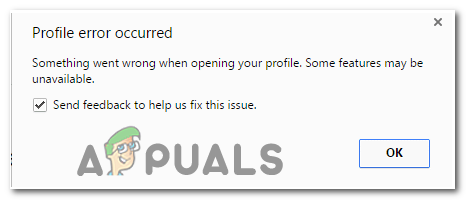 Произошла ошибка профиля
Произошла ошибка профиля
Что вызывает ошибку профиля Google Chrome
Чтобы разобраться в этом конкретном сообщении об ошибке, мы попытались воссоздать проблему и просмотрели различные пользовательские отчеты. Исходя из того, что мы собрали, вот несколько потенциальных сценариев, которые приведут к появлению Ошибка профиля Google Chrome:
- Поврежден локальный кеш — В большинстве случаев проблема возникает из-за одного или нескольких поврежденных файлов, которые локально хранятся в папке кэша. Подавляющее большинство пользователей, сталкивающихся с этой проблемой, указывают на Веб-данные а также Местное государство файлы. Если это является причиной проблемы, вы можете решить ее, удалив папку локального кэша или удалив эти файлы по отдельности.
- Стороннее антивирусное вмешательство — Эта проблема также может возникнуть, если у вас имеется чрезмерно защищенный антивирус стороннего производителя. Есть несколько случаев, когда уязвимым пользователям удалось исправить ошибку после удаления панели инструментов, расширения браузера или удаления системного файла панели инструментов AVG (avgtpx64.sys)
Если вы пытаетесь решить эту конкретную проблему, эта статья предоставит вам несколько шагов по устранению неполадок. Ниже представлен набор проверенных методов, которые другие пользователи в аналогичной ситуации использовали для решения проблемы. Методы упорядочены по эффективности и серьезности, поэтому, пожалуйста, следуйте им, чтобы они были представлены, пока вы не найдете исправление, эффективное для вашего конкретного сценария.
Способ 1. Удаление файлов веб-данных или локальных состояний
По мнению различных пользователей, эта конкретная ошибка также может произойти, если Веб-данные или же Местное государство файлы становятся поврежденными. Несколько пользователей сообщили, что проблема была решена, как только они удалили один или оба файла.
Помните, что удаление этих файлов не приведет к потере данных или личной информации. Любая информация об учетной записи и пользовательские настройки надежно хранятся в учетной записи Google, которую вы используете для входа.
Вот краткое руководство по удалению двух файлов в попытке исправить «Произошла ошибка профиля» ошибка:
- Убедитесь, что вы закрыли каждый экземпляр Google Chrome.
- Нажмите Windows ключ + R открыть Бежать диалоговое окно. Далее введите «% LOCALAPPDATA%И нажмите Войти открыть Локальную папку (под Данные приложения), связанный с вашей текущей учетной записью Windows.
 Диалоговое окно «Выполнить»:% localappdata%
Диалоговое окно «Выполнить»:% localappdata% - Как только вы окажетесь в папке Local, перейдите к Google> Chrome> Данные пользователя> По умолчанию. Далее ищите Веб-данные файл и удалите его из этой папки.

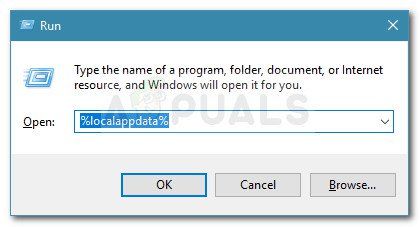 Диалоговое окно «Выполнить»:% localappdata%
Диалоговое окно «Выполнить»:% localappdata%